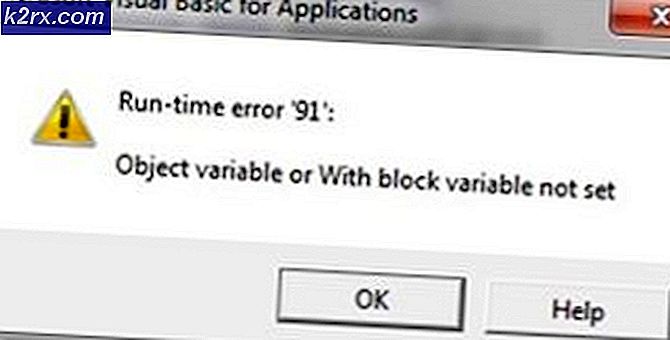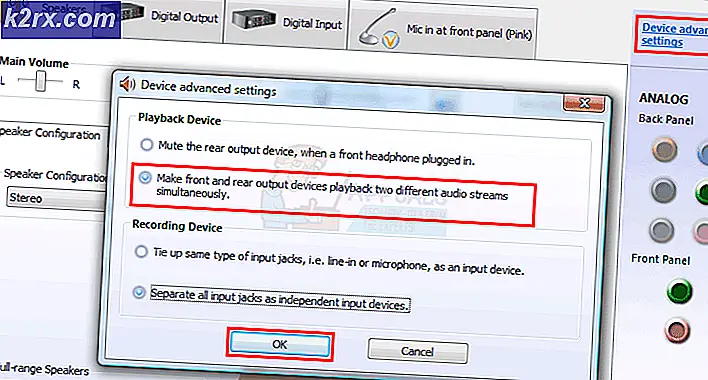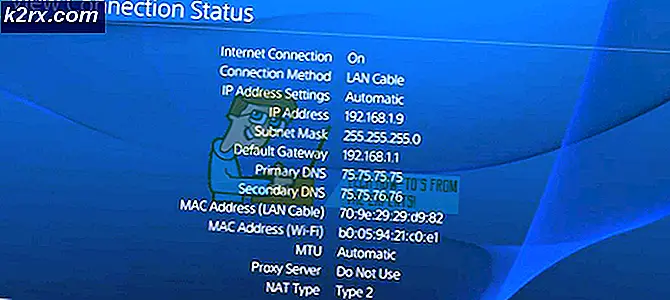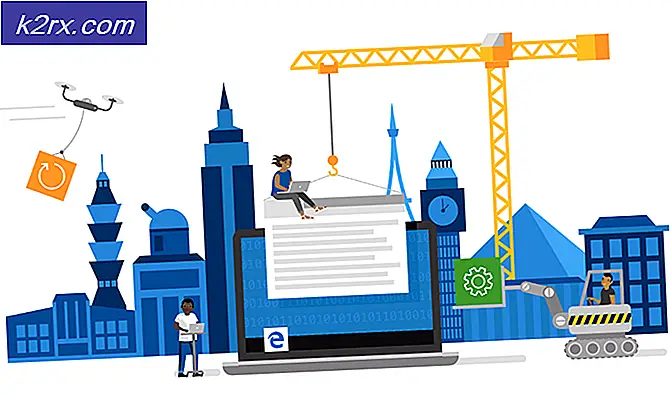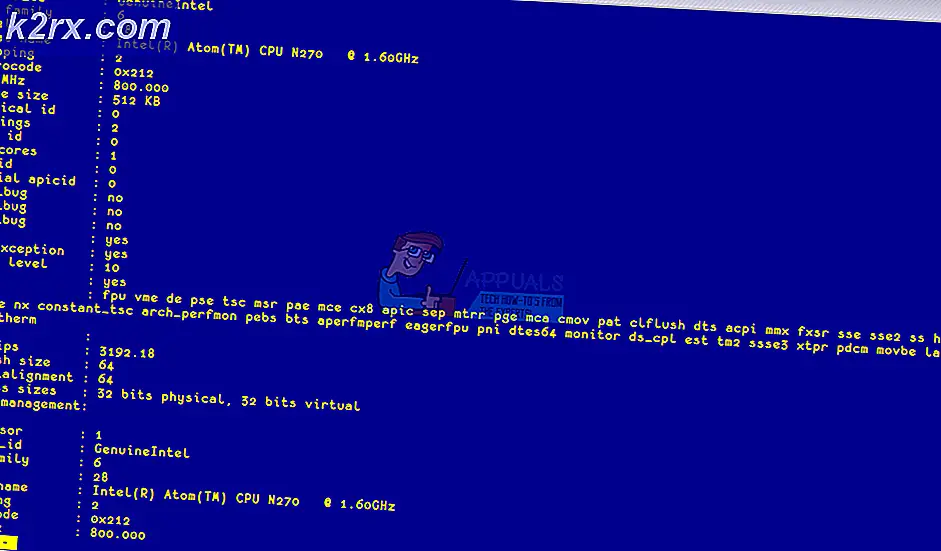PowerShell kullanarak Sharepoint Yönetimi
Bu kılavuz, Sharepoint'in ne olduğunu bilenler içindir. Temel olarak, kılavuzun odak noktası powershell (PoSH) kullanarak Sharepoint Yönetimi üzerindedir.
Değişkenler :
Bunlar sadece bir şey içeren bir nesnedir. Değişkenler, aşağıdaki yeni değişken gibi önceki bir $ ile tanımlanabilir:
$ yeniDeğişkenleri = işaretiyle doldururuz. Aşağıdaki (bir örnek oluşturur) bir SharePoint web nesnesini oluşturur (Sunucu Nesne Modeli'nde SPWeb nesnesi olarak adlandırılır):
$ newSPweb = get-spweb http://url.to/my/subsite
Değişkenlerinize neyi istersen adlandırabilirsiniz, kurallar olsa da - merak ettiğinizde google onları. Net nesne adlandırma kuralları bu belgenin kapsamı dışındadır.
SharePoint Server Nesne Modeli :
Bu, SharePoint Yönetimini komut satırında sooo'yu GUI'ye göre çok daha kolay ve eğlenceli kılan şeydir. Ancak bazı gereksinimleri var - esas olarak, işlemleri gerçekleştirmek istediğiniz her veritabanı üzerinde SPShellAdmin ayrıcalığına sahip olmanız gerekir.
Normal bir PowerShell ekranındaysanız, aşağıdakileri yazarak SharePoint derlemesini ekleyebilirsiniz:
Add-pssnapin Microsoft.sharepoint.powershell
SPShellAdmin'iniz yoksa, çiftliğin müsait olmadığından söz ederken bir hatayla karşılaşabilirsiniz.
Aşağıda, hesabımın SPShellAdmin'inin bulunmadığı her zaman Çiftlik Yönetim hizmetlerinden biriyle çalıştığım bir komut var (yaklaşık 20 farklı çiftlikte işimiz var).
Sadece bir not - bu komut zaten SPShellAdmin olan bir hesapla çalıştırılmalıdır - ayrıca yönetim / yükseltilmiş ayrıcalıklara sahip SharePoint Yönetim Kabuğu uygulamasıyla da çalıştırılmalıdır:
$ spdb = get-spdatabase
PRO TIP: Sorun bilgisayarınız veya dizüstü bilgisayar / dizüstü bilgisayar ile yapılmışsa, depoları tarayabilen ve bozuk ve eksik dosyaları değiştirebilen Reimage Plus Yazılımı'nı kullanmayı denemeniz gerekir. Bu, çoğu durumda, sorunun sistem bozulmasından kaynaklandığı yerlerde çalışır. Reimage Plus'ı tıklayarak buraya tıklayarak indirebilirsiniz.
$ username = alan adı \ myuser
Foreach ($ _ $ spdb içinde) {add-spshelladmin –database $ _. Id –username $ username}
Bu komutun yaptığı şey, mevcut SharePoint veritabanlarının TÜM veritabanlarının TÜM'ünü kaplar ve bunları $ spdb değişkeninde saklar ve ayrıca döngü içinde, $ _ değişkenini kullanarak ayrı ayrı ele alınacağını söyler.
$ Username değişkeni, SPShellAdmin ayrıcalığını almak istediğiniz kullanıcı adıdır. ForEach döngüsü, $ spdb değişkeni içinde bulunan her veri için (veritabanlarının her biri, bunu sadece get-spdatabase yazarak görebilirsiniz), {} çalıştırılmalıdır. {} Içinde, $ _. Kimliğini göreceksiniz - bunun ne söylediği, belirli veritabanı öğesinin kimliğinin (GUID) –database parametresiyle ve kullanıcı adınızı –username parametresinde kullanması gerektiğidir.
Her şeyin yolunda gittiği varsayımıyla, kesinlikle hiçbir şeyden yoksun bıraktığım en sevdiğim çıktıyla karşılaşacaksın! Bu, 'haber yok iyi haber' durumlarından biri olarak sayılır.
Hareketli .
Artık burada bulunma yetkisine sahip olduğumuza göre, hizmet hesabınızdan çıkış yapın ve normal hesabınızla oturum açın.
Geri döndükten sonra, normal bir eski PoSH penceresini açın ve SharePoint derlemesini ekleyin:
Add-pssnapin Microsoft.sharepoint.powershell
Ardından, yazın
Get-SPWebApplication
Grubunuzdaki tüm web uygulamalarını görmek için.
Bir değişkene koymanızı sağlar:
$ SPWebApp = get-spwebapplication http: // urlToMyWebApp
$ SPWebApp | get-üye
Şu anda ekranınızda dev bir şeyler listesi görmelisiniz - bunlarla oynamak için Nesne Modeli aracılığıyla kullanılabilen tüm üye nesneleri.
$ SPWebApp.sites | rootweb seçin, url
Artık web uygulamanızda önceden oluşturduğunuz tüm site koleksiyonlarının bir listesini görmelisiniz.
Get-üye ile oynayın ve kullanarak | . Bu dikey çizgi bir Boru olarak adlandırılır - nesneleri bir komuttan diğerine nasıl geçirebilirsiniz.
Ayrıca ne olduğunu görmek için TAB düğmesine kısmi bitmiş bir komutla girmeyi de deneyebilirsiniz (buna Tab-Tamamlama denir ve modern komut satırı arayüzlerinin bir parçasıyım).
PRO TIP: Sorun bilgisayarınız veya dizüstü bilgisayar / dizüstü bilgisayar ile yapılmışsa, depoları tarayabilen ve bozuk ve eksik dosyaları değiştirebilen Reimage Plus Yazılımı'nı kullanmayı denemeniz gerekir. Bu, çoğu durumda, sorunun sistem bozulmasından kaynaklandığı yerlerde çalışır. Reimage Plus'ı tıklayarak buraya tıklayarak indirebilirsiniz.